有位用户不知道win10系统怎么更新升级 , 很是苦恼,今天为大家带来win10系统更新升级的方法 。
1、右击Win10桌面上的“这台电脑”,选择“属性”,如图所示:
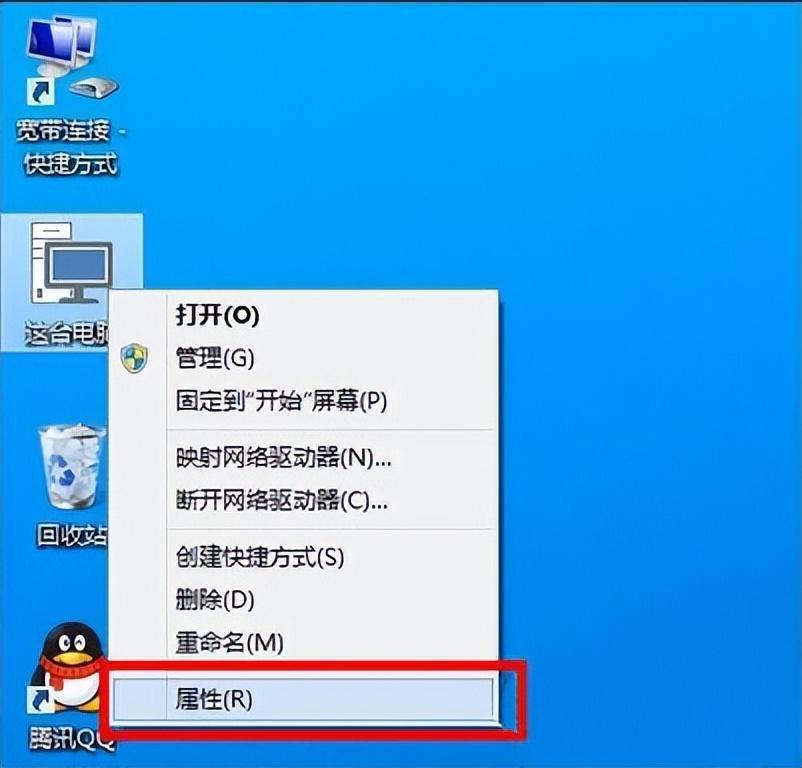
文章插图
2、点击左下角的“Windows更新”,如图所示:
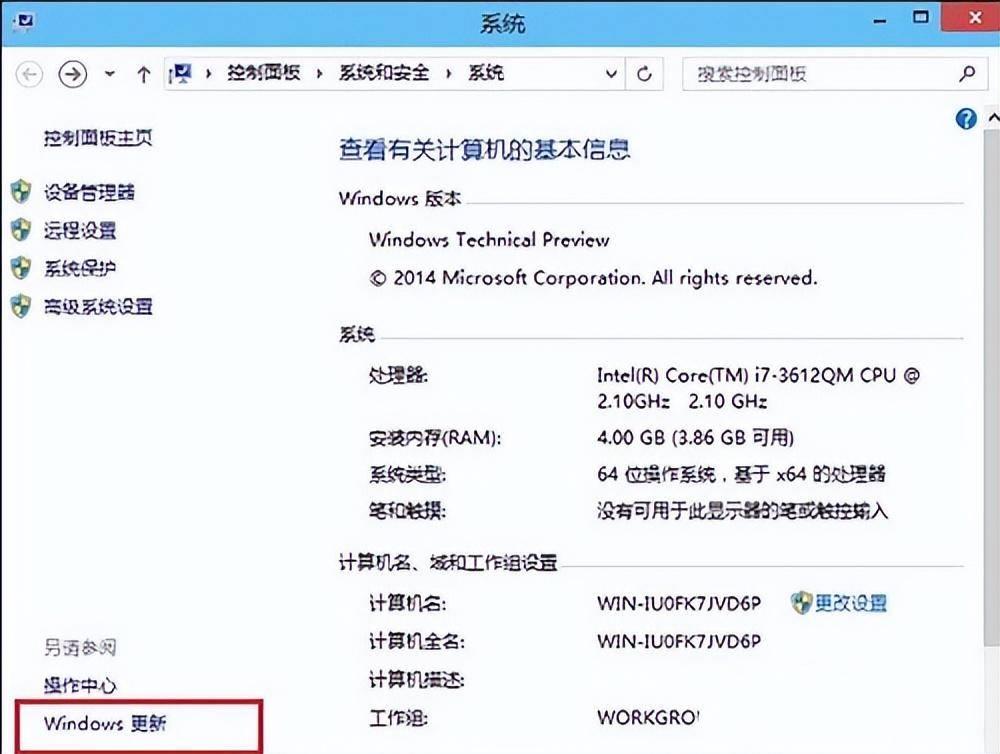
文章插图
3、点击左侧的“检查更新”,检测是否有新的可用更新,如图所示:
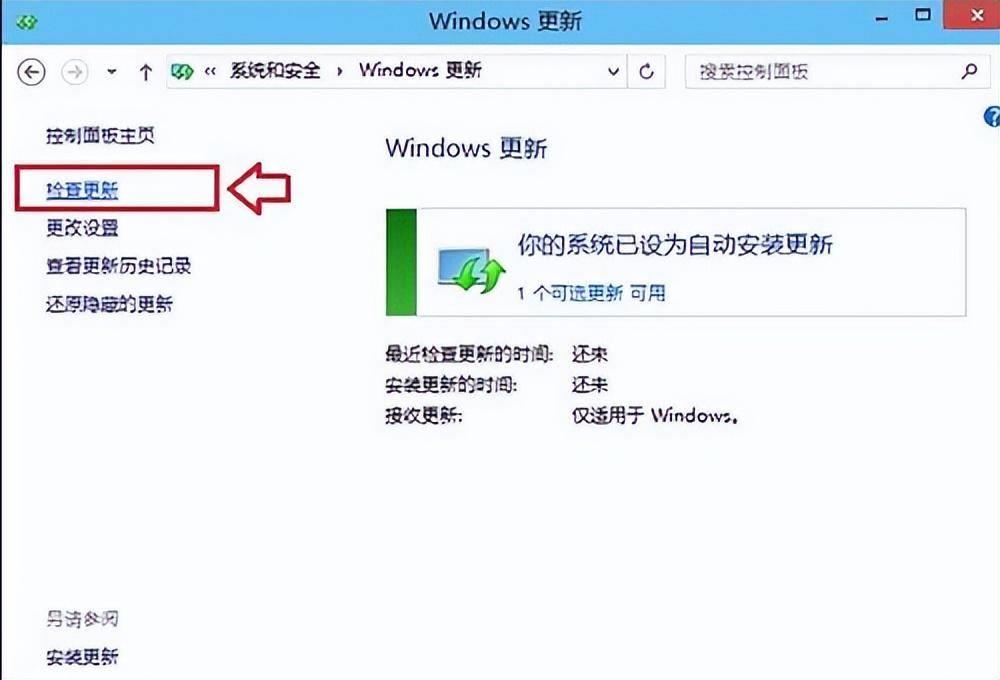
文章插图
4、检测到有Win10可用更新,我们点击进入更新即可,如图所示:
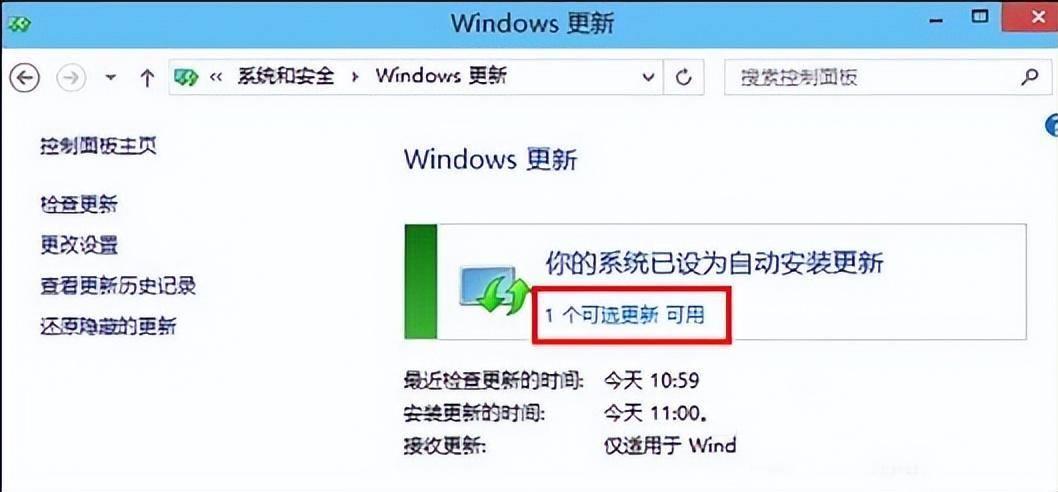
文章插图
5、勾选上可用更新项目,点击底部的“确定”开始安装更新,如图所示 。
【win10如何升级版本 教你更新版本的步骤】
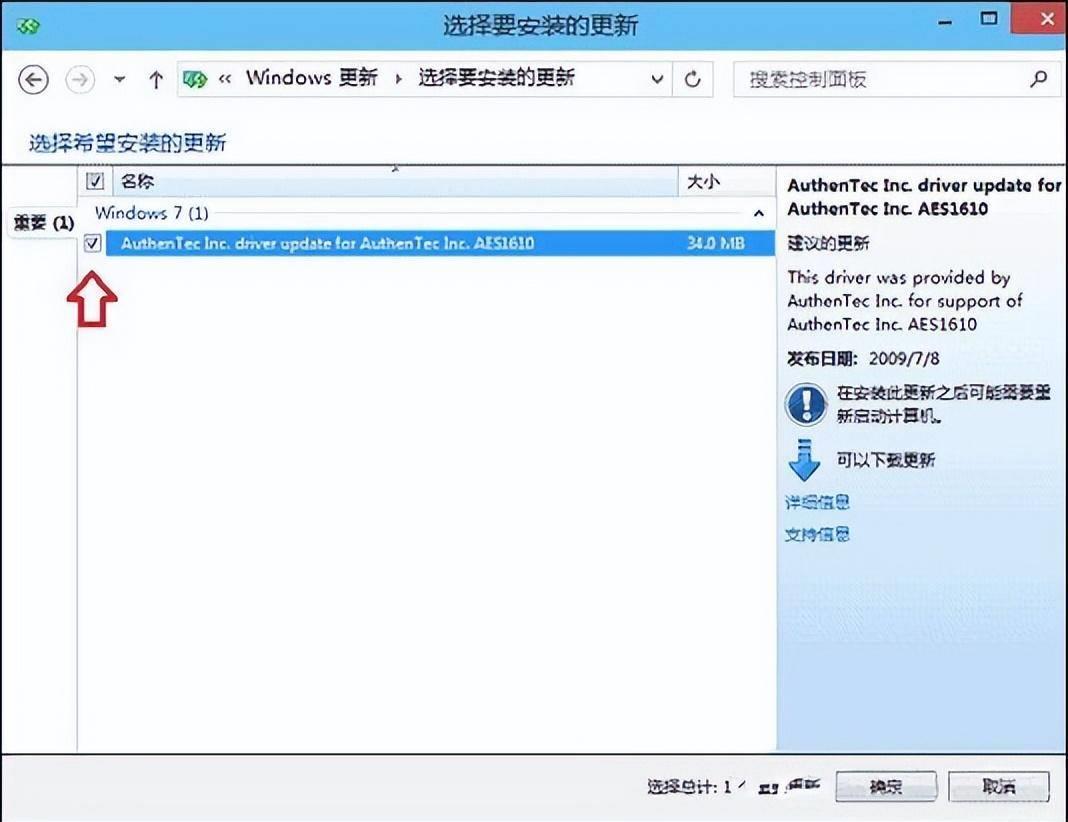
文章插图
- 电脑如何解除开机密码 强制解除密码的教程
- 特色美食麻薯是如何 *** 出来的? 杭州景点
- 2023年属龙幸运色健康色 2023年属龙人的运势如何
- 2023属马人运势及运程如何 2023年属马人运势如何
- 2023年属兔的双子座运势如何 属兔的双子座2023的财运如何
- ipad投屏到电脑win10 ipad和电脑连接屏幕共享的办法
- 虚拟机ip地址如何修改 更改虚拟机ip地址的办法
- win11如何切换经典任务栏 windows11使用指南手册
- 如何设置闹钟? 闹铃
- 土匪猪肝的做法是如何的?
